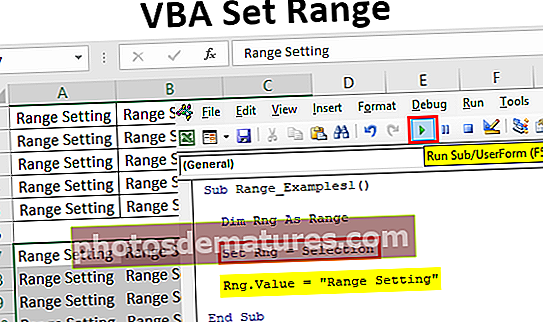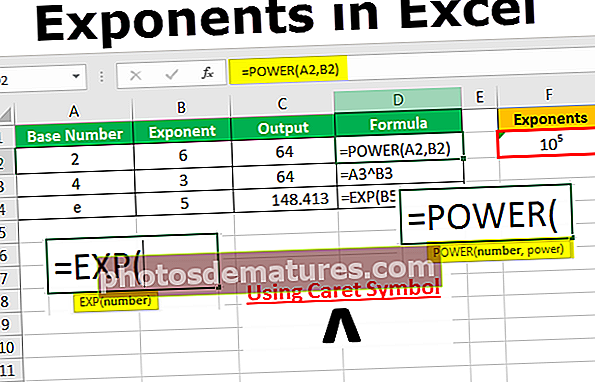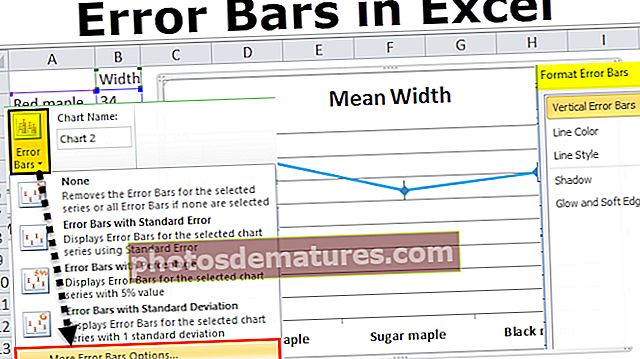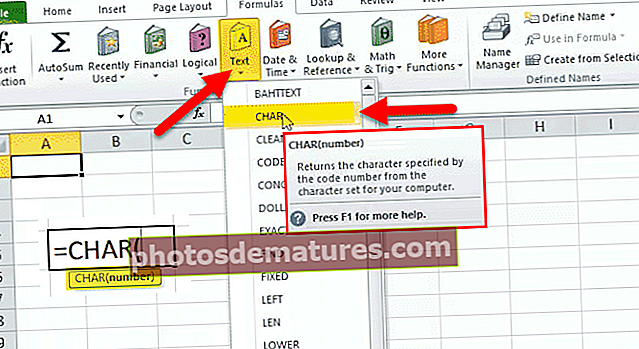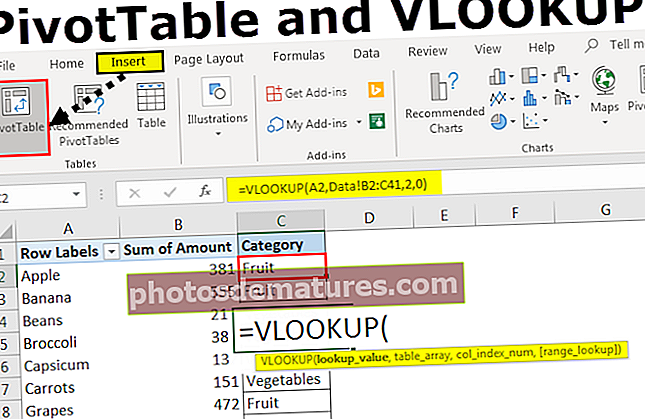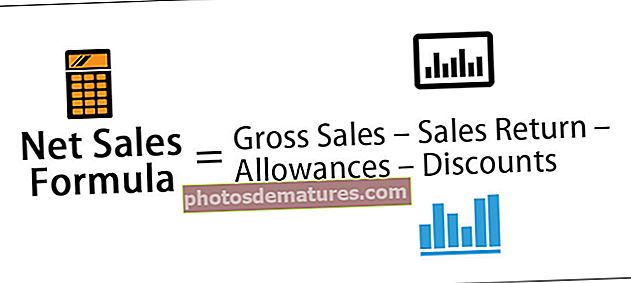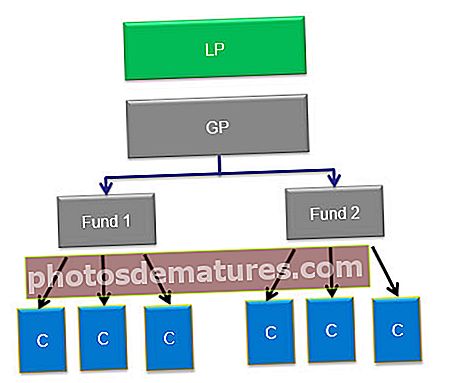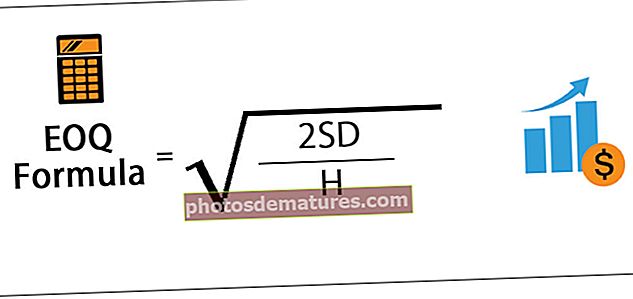如何在Excel工作表中插入页码(带有示例)
如何在Excel中插入页码?
在Excel中,有两种方法可以在excel中插入页码。在这两种方法中,页码只能作为页眉或页脚插入。此外,在正常模式下看不到页码(作为页眉/页脚)。
方法1
- 步骤1: 转到要在excel中插入页码的工作表。
- 第2步: 转到“插入”选项卡,然后选择“文本”组中提供的“页眉和页脚”

单击“页眉和页脚”后,工作表的显示将自动更改为“页面布局”视图。
- 第三步: 您现在可以单击“单击以添加标题” 或“单击以添加页脚” 在工作表上。

- 第4步: 单击后,将添加一个设计选项卡。在设计选项卡中,还将显示页眉和页脚工具。

- 步骤5: 要添加页脚,请单击页脚。要在左侧添加页脚,请单击左侧的区域框。要在右侧添加页脚,请单击右侧的区域框。要将页脚添加到中心,请在中心部分框中单击。您也可以执行相同的操作以指定标题中的位置。
- 步骤6: 单击页码,将页码插入页眉/页脚的(上方)指定部分。让我们在页脚中选择左侧部分。

- 步骤7: 您会注意到&[Page]将出现在所选部分中。您可以跳过单击页码,并在要在页面上显示页码的部分添加“&[Page]”。

- 步骤8: 现在,当您在此选定框之外单击时,将显示页码。

- 步骤9: 现在,您可以返回到普通显示模式。为此,请转到“视图”选项卡,然后单击“工作簿视图”组中提供的“普通”。

方法#2
现在让我们来看另一个在excel中插入页码的示例。
- 步骤1: 首先,在工作表中添加页眉和页脚,然后转到“页面布局”选项卡,然后在“页面设置”菜单中,单击“页面设置”菜单旁边的“对话框”启动器。

您会注意到将出现“页面设置”对话框。
- 第2步: 在此弹出窗口中,转到“页眉/页脚”选项卡。

- 第三步: 要在excel工作表中插入页码,如果要添加页码作为页眉,请在页眉中选择“第1页”;如果要将页码作为页脚添加,请在页脚中选择“第1页”。可以通过向下滚动菜单来进行选择。让我们选择“第1页”。将有一个预览,将显示页码的显示方式。

- 第4步: 然后,单击“确定”。您会注意到已添加页码。

当您想在多张纸中插入页码时,可以使用这种方法(方法2)插入页码。假设您有两个要首先添加页码的工作表,请选择两个工作表。然后,按照上面讨论的步骤。
笔记: 当您选择多个工作表时,组将与工作表的名称一起显示为“ [组]”在顶部。
在Excel中插入页码的不同格式
在excel中插入页码有多种格式,例如:
第1页
第1页,共? (第#页,共#页)
第1页,第1页
页面1,Worksheet-name.xlsx
按名称准备,第1页。
您可以选择页眉或页脚(页码)应向左,向右或居中显示的方向。在方法1中,您可以直接指定要在哪一侧显示页码。在方法2,您可以按照下列步骤操作:
- 在“页面布局”选项卡中,选择“页面设置”菜单旁边给出的“对话框”启动器。然后,转到“页眉/页脚”选项卡,
- 转到自定义页眉或自定义页脚。让我们选择自定义页脚

- 假设您要在页脚左侧添加一个标题,并在中间添加页码。另外,您不希望显示“页面”,而只需要页面编号。在“左侧”部分中,添加要显示的标题,在“中间”部分中,添加&[Page](或选择包含#的框)以显示页码。

- 选择确定。

- 如果要添加格式:“#pages的第1页”,则可以将语法用作&[Pages]的Page&[Page]。

- 选择确定。

如果只有一页,它将显示“第1页,共1页”。如果共有两页,它将显示“第1页,共2页”。
如何在Excel中设置其他起始页码?
如果要使用其他编号(例如101)开始页码编号,则可以在Excel中进行。
- 在“布局”选项卡中,选择“页眉和页脚”,然后转到“页面设置”对话框中的“页面”选项卡。

- 在首页编号选项中,将“自动”更改为101。页码将自动更新。 “自动”选项从1(对于打印作业的第一页)或从打印作业的序号开始对页进行编号。

- 或者,在“页面设置”对话框中,转到“页眉/页脚”选项卡,然后在对话框中选择“自定义页眉(或页脚)”,然后可以使用以下语法:
页面和[页面] +100
或采用“第101页,共#页”的格式,语法如下:
页数[[Page] +100,共[Pages] +100

- 然后选择确定。该格式将显示在页脚的预览部分。

重置页面
您还可以重置要在单个页面上显示的行数和列数。在这种情况下,我们拥有学生的姓名和他们在五个不同学科中获得的分数。您可能希望将所有这些标记和学生姓名显示在单个页面中。为此,您可以选择“适合1页宽”选项。

更改页面编号的顺序
要更改页面编号的顺序,请转到“布局”选项卡,然后打开“ Excel中的页面设置”对话框。在对话框的“页面”选项卡上,更改 第一页编号。 默认情况下,它设置为“自动”,即1。
要记住的事情
- Excel中的页码可以作为页眉和页脚插入
- 页码以页面布局模式显示或打印。它们不会在普通模式下显示。
- Excel工作表中的不同工作表需要单独插入页码。
- 页码的格式可以自定义。
- 起始编号也可以在“页面设置”选项中自定义。